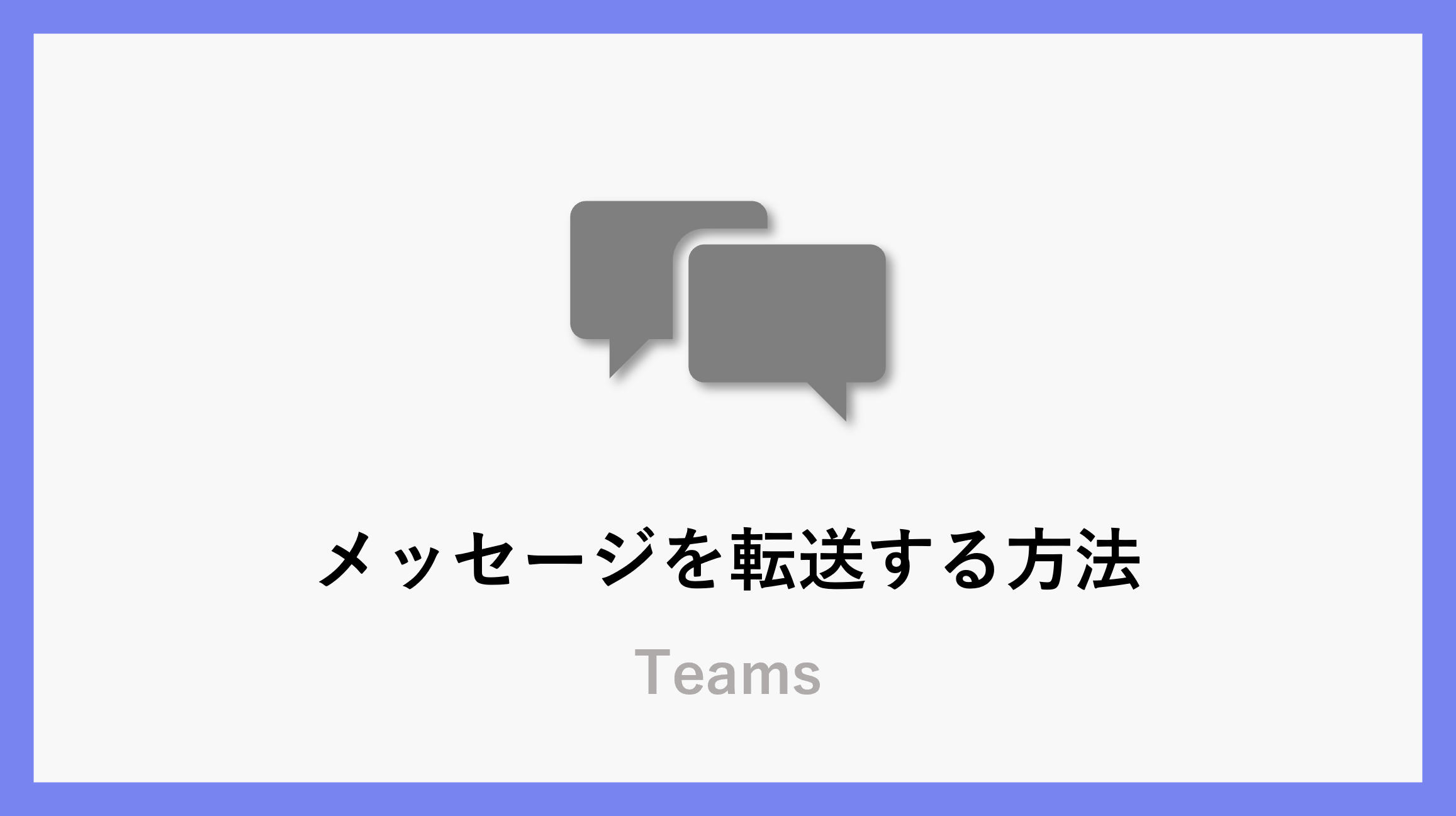Microsoft Teamsで、重要なメッセージを他のメンバーに共有したいと思ったことはありませんか?
今回は、そんな時に便利な「メッセージ転送」機能の使い方を、初心者の方にもわかりやすく解説します。
目次
メッセージを転送する方法
STEP
転送したいメッセージを右クリックし、転送をクリック
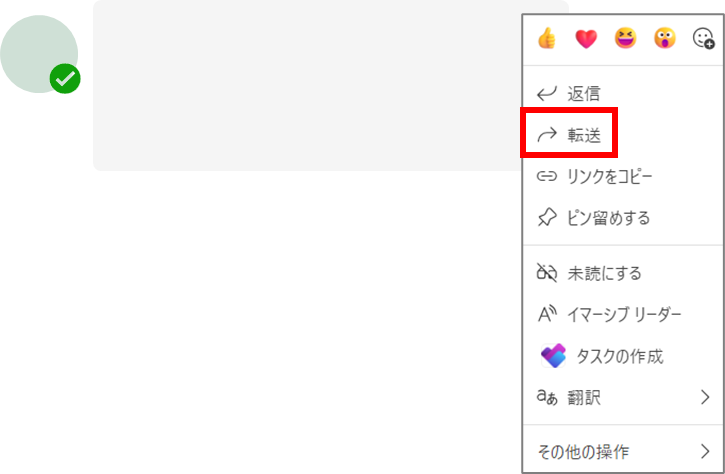
STEP
転送先を入力
転送したい人、グループ、タグを入力します。
また、その下側に転送と同時に送りたいメッセージを入力できます。
入力ができたら、転送ボタンをクリックします。
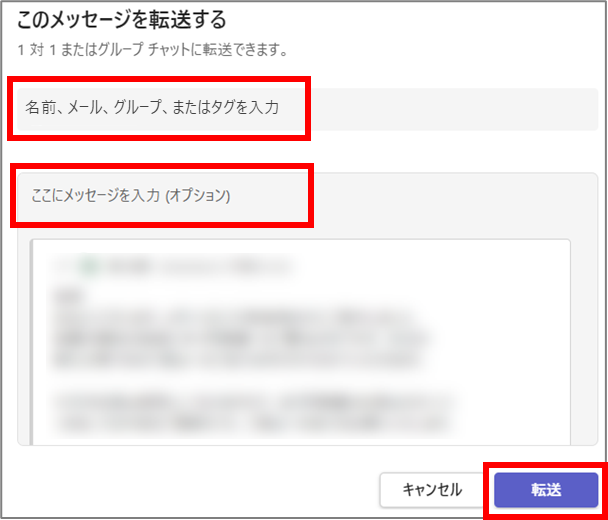
すると、メッセージが転送できました!
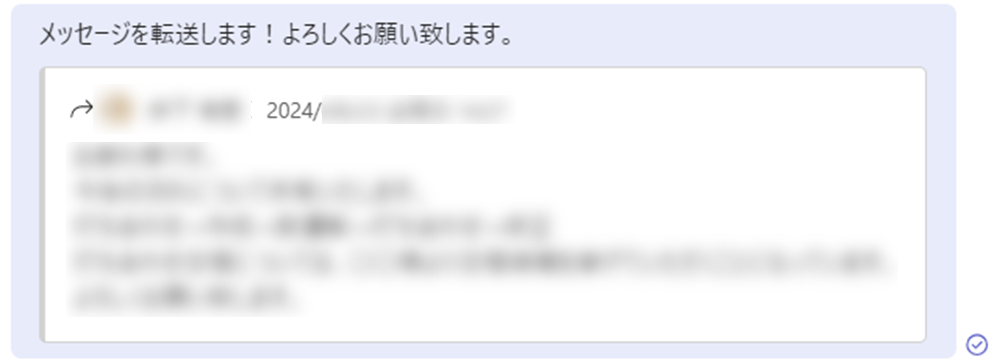
まとめ
今回は、Teamsのメッセージ転送機能について解説しました。この機能を活用することで、チーム内の情報共有がよりスムーズになり、業務効率化にもつながります。
とても簡単なので、ぜひ試してみてください。
\ 業務効率化・補助金情報をお届け/
みどりデジタルサポートでは、Microsoft 365の導入企業向けに、Power BI、Power Automate、Power Appsを中心とした研修やサポートサービスを提供しております。「ExcelやWord以外のMicrosoft 365ツールも活用したい」という企業様に最適な研修内容です。詳しいサービス内容や研修プランについては、資料をご一読ください!
\ 活用事例も掲載しています /
また、私たちはWEBサイトからのデータスクレイピングサービスも提供しており、収集したデータをグラフ化し、ビジネスの意思決定に役立つレポートを作成しています。効率的なデータ活用で迅速な意思決定をサポートしたい企業様には、ぜひこちらのサービスもご検討ください。
株式会社みどりデジタルサポート
データスクレイピング&グラフ化サービス
スクレイピングとは スクレイピング(Webスクレイピング)は、ウェブサイトから情報を自動的に収集し、抽出する技術です。 プログラムを使用してインターネット上のページ…
ご不明な点がございましたら、お気軽にお問い合わせください。